- Teil 1: Was ist eine externe Festplatte von Seagate?
- Teil 2: Externe Festplatte von Seagate funktioniert nicht – Mögliche Gründe und warum Sie Daten auf Ihrer Festplatte wiederherstellen müssen
- Teil 3: So stellen Sie Daten von externen Festplatten von Seagate mit FoneLab Data Retriever wieder her
- Teil 4: Seagate Backup Plus tragbare 5-TB-Festplatte mit Rescue-Datenwiederherstellungsdiensten
- Teil 5: Häufig gestellte Fragen zu externen Festplattendaten von Seagate
Stellen Sie die verlorenen / gelöschten Daten von Computer, Festplatte, Flash-Laufwerk, Speicherkarte, Digitalkamera und mehr wieder her.
Einfachste Methode zum Wiederherstellen von Daten auf einer externen Festplatte von Seagate
 aktualisiert von Valyn Hua / 21 2021:09
aktualisiert von Valyn Hua / 21 2021:09Eine externe Festplatte ist ein Gerät, das als Speicherplatz dient, in dem Daten aufbewahrt oder gesichert werden, insbesondere für Daten, auf die nicht häufig zugegriffen wird. Darüber hinaus sind externe Festplatten so konzipiert, dass sie tragbar sind und als zusätzlicher Speicherplatz dienen, um eine Verlangsamung von Computern oder anderen Geräten zu verhindern. Auf der anderen Seite sind interne Festplatten in Ihrem Computer eingebaut, was sich auf die Geschwindigkeit und Leistung Ihres Computers auswirkt. Daher versuchen Sie, den Speicherverbrauch auf Ihrer internen Festplatte zu minimieren, indem Sie Daten auf eine externe Festplatte speichern oder verschieben. Es besteht jedoch die Möglichkeit, dass Probleme mit externen Festplatten und deren Inhalten auftreten. Erfahren Sie mehr über die Datenwiederherstellung externer Festplatten von Seagate und die Datenwiederherstellungsdienste von Seagate Rescue.
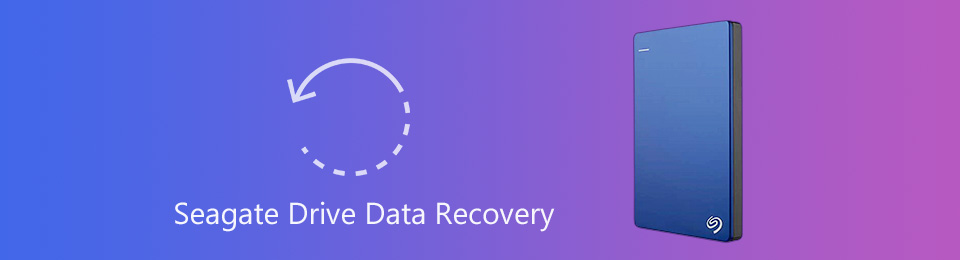

Führerliste
- Teil 1: Was ist eine externe Festplatte von Seagate?
- Teil 2: Externe Festplatte von Seagate funktioniert nicht – Mögliche Gründe und warum Sie Daten auf Ihrer Festplatte wiederherstellen müssen
- Teil 3: So stellen Sie Daten von externen Festplatten von Seagate mit FoneLab Data Retriever wieder her
- Teil 4: Seagate Backup Plus tragbare 5-TB-Festplatte mit Rescue-Datenwiederherstellungsdiensten
- Teil 5: Häufig gestellte Fragen zu externen Festplattendaten von Seagate
1. Was ist eine externe Festplatte von Seagate?
Die externe Festplatte von Seagate ist eine Hardwarekomponente, in der Sie jede Form von Daten wie Fotos, Videos, Musik, Dokumente, Programme, Anwendungen, Einstellungen, Betriebssystem und so ziemlich alles speichern können, was auf Ihrem Computer oder Laptop gespeichert ist und übertragen werden könnte oder kopiert. Es ist sicherlich ein hilfreicher zusätzlicher Arbeitsspeicher und Backup-Speicher, da es Ihnen hilft, eine Überlastung des internen Laufwerks Ihres Computers oder Laptops zu verhindern, die seine Geschwindigkeit und Leistung immens beeinträchtigt.
Vor allem externe Festplatten von Seagate sind in der Regel leicht, kompakt und tragbar. Dadurch können Sie alle benötigten Daten jederzeit und überall mit sich herumtragen und dann einfach Ihre Festplatte mit dem mitgelieferten Kabel an einen Computer oder Laptop anschließen.
2. Externe Festplatte von Seagate funktioniert nicht - Mögliche Gründe und warum Sie Daten auf Ihrer Festplatte wiederherstellen müssen
Eine externe Festplatte von Seagate zu haben ist großartig und unbestreitbar hilfreich, aber die Wahrscheinlichkeit von Fehlern und unerwarteten Problemen ist unvermeidlich.
Mögliche Gründe, warum Ihre externe Hardware von Seagate nicht funktioniert:
- Erstens könnte die mitgelieferte Software auf Ihrer externen Festplatte nicht mit dem neuen oder aktuellen Betriebssystem Ihres Computers oder Laptops kompatibel sein.
- Schließlich kann Ihr Betriebssystem die externe Festplatte möglicherweise nicht erkennen. Auch ohne Treiber-, Software- oder Firmware-Updates soll Ihre Festplatte erkannt werden.
Grundlegende Schritte zur Fehlerbehebung bei der Hardware:
- Verbinden Sie das Laufwerk mit einem anderen USB-Port des Computers.
- Verwenden Sie ein anderes Kabel, falls das von Ihnen verwendete Kabel locker oder gebrochen ist.
- Verwenden Sie das Laufwerk auf einem anderen Computer.
- Überprüfen Sie, ob die Laufwerksanzeige leuchtet, um zu sehen, ob sie falsch angeschlossen oder eingesteckt ist.
- Versuchen Sie, Ihre Festplatte an eine andere Steckdose anzuschließen.
Wie und warum Daten auf Ihrer Festplatte verloren gehen können
- Einer der häufigsten Gründe für den Verlust von Daten auf Ihrer Festplatte ist das versehentliche Formatieren Ihres Geräts oder das versehentliche Löschen wichtiger Dateien und Dokumente.
- Datenverluste können aufgrund von Fehlern wie nicht erkannten Formaten, versehentlichem Löschen, dauerhaftem Löschen, beschädigten Dokumenten, Virenbefall, unerwartetem Herunterfahren des Systems, unterbrochener Übertragung, nicht gespeicherten Dokumenten und vielen weiteren möglichen Gründen für Datenverlust auftreten
Warum müssen Sie Daten auf Ihrer Festplatte wiederherstellen?
Die Datenwiederherstellung externer Festplatten von Seagate ist wichtig und notwendig, wenn Sie nicht auf Ihre Daten wie Dateien und Ordner zugreifen können oder diese verloren zu gehen scheinen. Vor allem können die verlorenen Daten auf Ihrer externen Festplatte von Seagate wichtige Daten sein, die Sie nicht vollständig verlieren können, sei es für die Arbeit oder den persönlichen Gebrauch.
3. So stellen Sie Daten von externen Festplatten von Seagate mit FoneLab Data Retriever wieder her
FoneLab Data Retriever ist ein sicheres und zugängliches Werkzeug, das Sie verwenden können, wenn Sie es brauchen gelöschte oder verlorene Daten wiederherstellen. Dies ist sicherlich ein großartiges Tool zum Abrufen von Daten.
FoneLab Data Retriever - Wiederherstellung verlorener / gelöschter Daten von Computer, Festplatte, Flash-Laufwerk, Speicherkarte, Digitalkamera und mehr.
- Stellen Sie Fotos, Videos, Dokumente und weitere Daten mühelos wieder her.
- Vorschau der Daten vor der Wiederherstellung.
So stellen Sie Daten mit FoneLab Data Retriever wieder her
Schritt 1Installieren Sie zunächst die Festplattenwiederherstellungssoftware von Seagate, die FoneLab Data Retriever ist.

Schritt 2Führen Sie anschließend das Programm aus und schließen Sie die externe Festplatte von Seagate an Ihren Computer oder Laptop an.
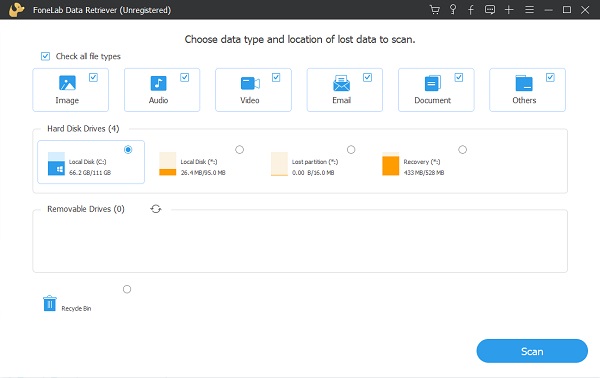
Schritt 3Drittens wählen Sie den Datentyp aus, den Sie wiederherstellen möchten. Wählen Sie danach die externe Festplatte von Seagate aus, siehe unten Wechsellaufwerke als Speicherort verlorener Daten.
Schritt 4Danach klicken Sie auf Scannen. FoneLab Data Retriever scannt Ihre markierten Elemente und zeigt dann wiederherstellbare Dateien in Kategorien an. Sie können auch klicken Tiefen-Scan wenn Sie die verlorene Datei nicht finden können.
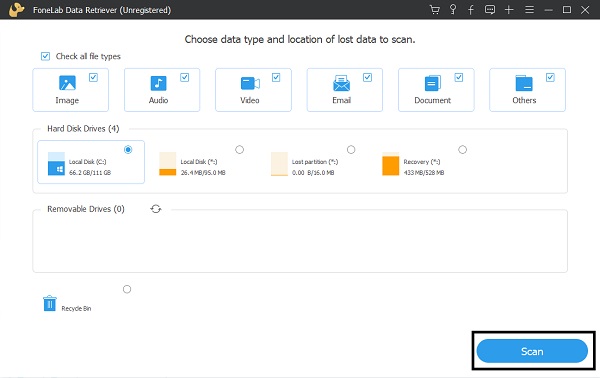

Schritt 5Außerdem können Sie eine Datei öffnen, um auf alle gelöschten und vorhandenen Dateien zuzugreifen. Wenn fehlende Dateien der Seagate-Festplatte nicht angezeigt werden, klicken Sie einfach auf Filter. Legen Sie die Dateierweiterung, das Erstellungsdatum oder das Änderungsdatum entsprechend fest.
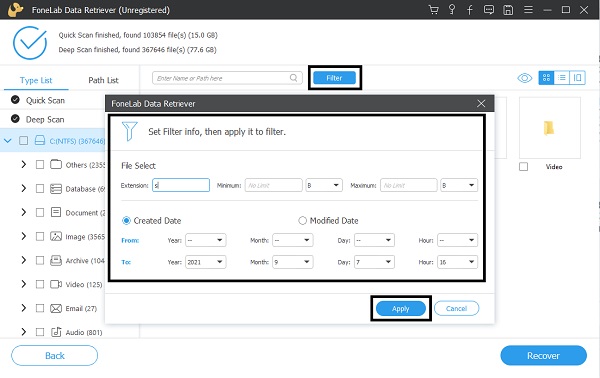
Schritt 6Überprüfen Sie abschließend die Datei oder den Ordner, den Sie auf die externe Festplatte zurückbringen möchten. Klicken Sie nach der Prüfung auf Entspannung um fortzufahren und den Seagate-Dateiwiederherstellungsprozess abzuschließen.

FoneLab Data Retriever - Wiederherstellung verlorener / gelöschter Daten von Computer, Festplatte, Flash-Laufwerk, Speicherkarte, Digitalkamera und mehr.
- Stellen Sie Fotos, Videos, Dokumente und weitere Daten mühelos wieder her.
- Vorschau der Daten vor der Wiederherstellung.
Teil 4: Seagate Backup Plus tragbare 5-TB-Festplatte mit Rescue-Datenwiederherstellungsdiensten
Die offizielle Website von Seagate bietet Rettungsdienste zur Datenwiederherstellung, die den Benutzern helfen sollen, mit Datenverlust umzugehen. Datenwiederherstellung kann manchmal kostspielig sein, daher ist es eine große Erleichterung, dass Seagate-Laufwerke jetzt Rescue Data Recovery Services enthalten, die großartig sind, wenn unerwartete Datenverluste aufgrund mechanischer, versehentlicher oder Naturkatastrophen auftreten.seagate-backup-plus.jpg
Schritt 1Falls Sie einige Daten auf Ihrer Festplatte wiederherstellen müssen, wenden Sie sich an den Seagate-Support und geben Sie Details zu Ihrem Fall an.
Schritt 1Danach senden sie Ihnen ein vorfrankiertes Versandetikett per E-Mail zu.
Schritt 2Senden Sie Ihr beschädigtes Laufwerk mit dem vorfrankierten Versandetikett dorthin.
Schritt 3Informieren Sie sich über Ihren Fall über E-Mail-Updates.
Schritt 4Warten Sie etwa 15 Werktage auf die versuchte Datenwiederherstellung.
Schritt 5Wenn die Datenwiederherstellung erfolgreich ist, gibt Seagate Ihre Daten auf einem verschlüsselten Speichergerät zurück.
Schritt 6Wenn die Datenwiederherstellung jedoch fehlschlägt, wird Seagate Ihre Festplatte auf sichere und umweltfreundliche Weise vernichten oder auf Anfrage per Post zurücksenden.
Teil 5: Häufig gestellte Fragen zu externen Festplattendaten von Seagate
Ist die externe Festplatte von Seagate gut?
Ja, Seagate bietet zuverlässige und schnelle Laufwerke. Darüber hinaus gehört Seagate zu den billigsten, aber qualitativ hochwertigsten Produkten auf dem Markt. Die kleineren Festplatten von Seagate gehören zu den beliebtesten und preiswertesten auf dem Markt. Die Datenübertragungsrate beträgt 100 MB pro Sekunde und ist mit nur 159 g eine ideale tragbare Option.
Ist Seagate 5 TB zuverlässig?
Ja, leistungsmäßig. Die Seagate Backup Plus 5 TB ist sehr gut beim Schreiben und Lesen großer Dateien sowie beim Lesen kleiner Dateien. Insgesamt ist dieses Laufwerk schnell und erfüllt seinen Zweck sehr gut.
Kann ich ein Seagate Backup Plus als externe Festplatte verwenden?
Ja, Seagate Backup Plus ist tatsächlich eine tragbare externe Festplatte. Es könnte als zusätzlicher Speicherplatz für die Festplatte Ihres Computers verwendet werden.
Eine externe Festplatte ist eine großartige Möglichkeit, den Speicherverbrauch auf Ihrer internen Festplatte zu minimieren, um zu verhindern, dass sie voll wird und Ihren Computer verlangsamt. Bei der Verwendung einer externen Festplatte kann jedoch etwas Unglückliches und Unerwartetes passieren. Funktioniert Ihre externe Festplatte von Seagate nicht? Lernen Sie die grundlegenden Lösungen zur Fehlerbehebung und den Datenwiederherstellungsprozess kennen, den Sie bei Bedarf durchführen können.
FoneLab Data Retriever - Wiederherstellung verlorener / gelöschter Daten von Computer, Festplatte, Flash-Laufwerk, Speicherkarte, Digitalkamera und mehr.
- Stellen Sie Fotos, Videos, Dokumente und weitere Daten mühelos wieder her.
- Vorschau der Daten vor der Wiederherstellung.
